Привет, товарищ геймер! Вы ломали голову, задаваясь вопросом, почему вы столкнулись с раздражающей проблемой высокой загрузки процессора Starfield ? Ты определенно не единственный в этой лодке. Многие геймеры говорят об этой проблеме. Теперь, если вам интересно, что является причиной этого, давайте немного разберемся.
Starfield, детище знаменитой студии Bethesda Game Studios , — игра, которая обещает отправить вас в невероятное путешествие по звёздам. Но, к сожалению, эта проблема с высокой загрузкой ЦП, кажется, немного мешает вечеринке, не так ли? Ну, не волнуйся! Мы поможем вам с этим простым руководством, которое поможет вам в кратчайшие сроки решить проблему с высокой загрузкой процессора Starfield . А если вы столкнулись с проблемами низкого ЦП, мы также рассмотрели это в нашем руководстве по низкому ЦП . Итак, оставайтесь с нами, и мы проведем вас через несколько простых шагов, чтобы ваша игра снова работала гладко. Давайте начнем.
Почему моя загрузка процессора в Starfield составляет 100%?
Прежде чем мы перейдем к решениям, давайте кратко разберемся, почему вы можете столкнуться с проблемой 100% загрузки ЦП Starfield. Игры требуют значительной вычислительной мощности, а иногда требования превышают возможности вашей системы. Вот несколько простых причин, по которым загрузка вашего процессора может резко возрасти во время игр:
- Тяжелая графика. Такие игры, как Starfield, имеют богатую графику, которая может сильно нагружать ваш процессор.
- Фоновые приложения. Запуск нескольких приложений в фоновом режиме может потреблять значительную часть ресурсов вашего процессора.
- Устаревшие драйверы. Отсутствие последних версий драйверов иногда может привести к высокой загрузке ЦП.
- Аппаратные ограничения: старые или более слабые процессоры могут с трудом соответствовать требованиям современных игр.
Действия по устранению высокой загрузки процессора Starfield
Прежде чем перейти к решениям, вот несколько основных шагов, которые вы можете предпринять, чтобы решить проблему высокой загрузки ЦП Starfield:
- Обновите драйверы графического процессора . Убедитесь, что все ваши драйверы, особенно графический драйвер, обновлены.
- Очистка фоновых приложений: закройте ненужные приложения, работающие в фоновом режиме, чтобы освободить ресурсы ЦП.
- Проверьте наличие вредоносных программ. Запустите сканирование на наличие вредоносных программ, чтобы убедиться, что никакое вредоносное ПО не перегружает ваш процессор.
- Системные требования: убедитесь, что ваша система соответствует минимальным требованиям для бесперебойной работы игры.
Как исправить высокую загрузку процессора Starfield на ПК
Теперь давайте рассмотрим некоторые подробные решения, позволяющие решить проблему с высокой загрузкой ЦП Starfield.
1. Проверьте драйвер графического процессора.
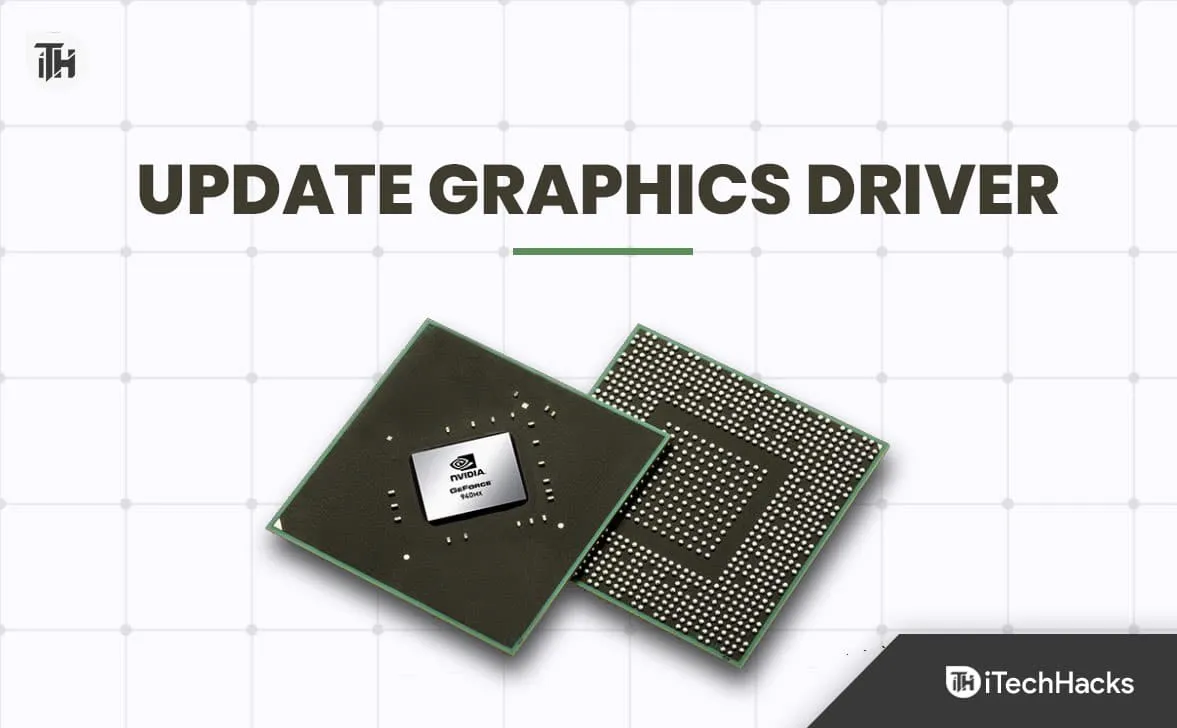
- Определите свой графический процессор. Сначала узнайте марку и модель вашего графического процессора. Вы можете сделать это, щелкнув правой кнопкой мыши на рабочем столе и выбрав «Настройки дисплея» или «Разрешение экрана», а затем нажав «Дополнительные настройки».
- Посетите веб-сайт производителя: как только вы узнаете информацию о своем графическом процессоре, посетите веб-сайт производителя (например, NVIDIA или AMD), чтобы найти последние версии драйверов для вашей конкретной модели.
- Загрузка и установка. Загрузите последнюю версию драйвера и следуйте инструкциям на экране, чтобы установить его.
- Перезагрузите компьютер. После завершения установки перезагрузите компьютер, чтобы изменения вступили в силу.
- Проверьте игру: запустите Starfield и проверьте, решена ли проблема с высокой загрузкой ЦП.
2. Установите низкий уровень теней и толпы.
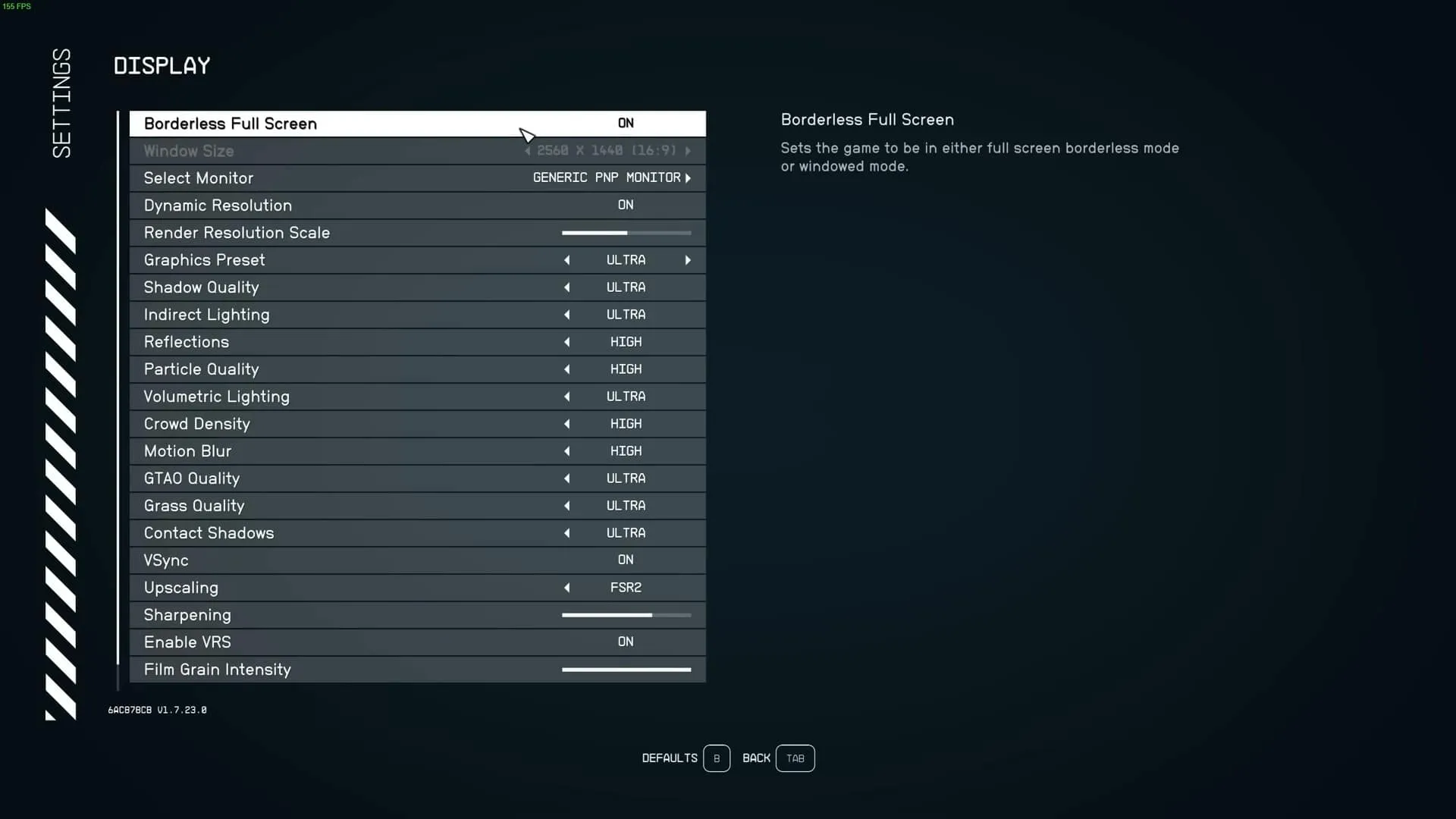
Качественные тени и плотные толпы людей в играх могут серьезно нагружать ваш процессор. Уменьшив качество теней и плотность толпы в настройках игры, вы потенциально можете смягчить проблему высокой загрузки процессора Starfield. Этот шаг направлен на поиск баланса между качеством изображения и производительностью, чтобы обеспечить более плавный игровой процесс.
- Откройте настройки игры: запустите Starfield и перейдите в меню настроек.
- Отрегулируйте настройки теней: найдите настройки графики и установите низкое качество теней. Это снизит вычислительную нагрузку на ваш процессор.
- Отрегулируйте плотность толпы. Аналогичным образом найдите опцию регулировки плотности толпы и установите для нее более низкое значение, чтобы уменьшить нагрузку на процессор.
- Сохранить и перезапустить: сохраните новые настройки и перезапустите игру, чтобы применить изменения.
- Мониторинг использования ЦП: поиграйте в игру некоторое время и следите за загрузкой ЦП, чтобы увидеть, произошло ли улучшение.
3. Измените настройки графического процессора.
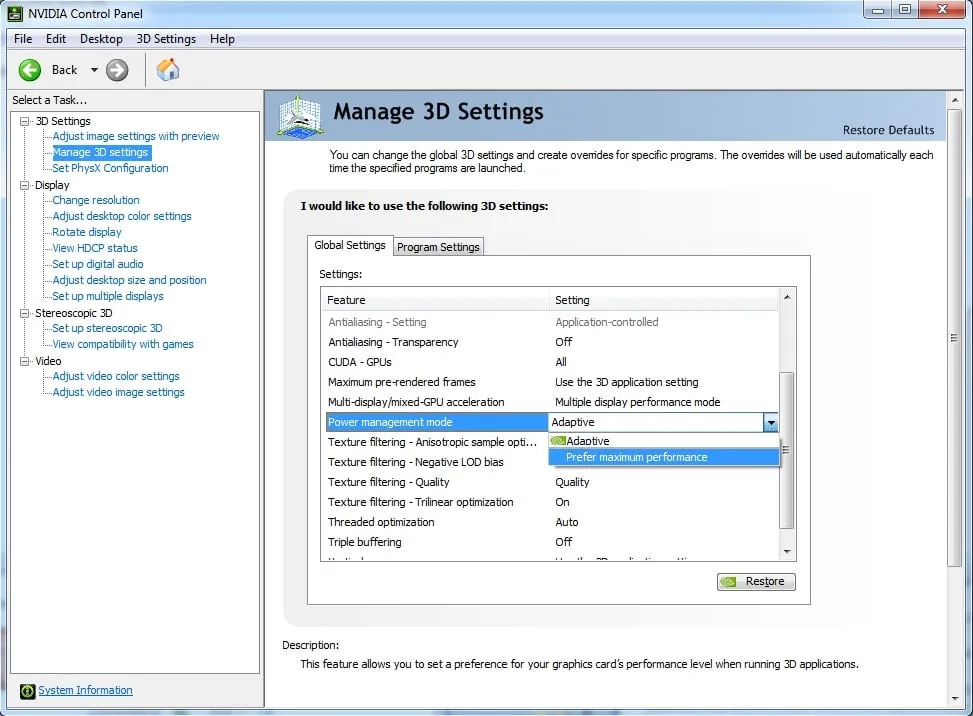
Иногда настройки графического процессора по умолчанию на вашем компьютере могут быть не оптимизированы для игр, что приводит к проблеме высокой загрузки процессора Starfield. Настройка этих параметров для лучшего соответствия требованиям игр потенциально может повысить производительность и снизить нагрузку на процессор. Это включает в себя настройку различных параметров панели управления графическим процессором для обеспечения оптимального игрового процесса.
- Откройте панель управления графическим процессором: щелкните правой кнопкой мыши на рабочем столе и выберите панель управления графическим процессором (Панель управления NVIDIA или Настройки AMD Radeon).
- Настройте параметры 3D: перейдите в раздел настроек 3D и оптимизируйте их для повышения производительности. Это может включать в себя настройку фильтрации текстур, сглаживания и других настроек.
- Режим управления питанием: найдите настройку режима управления питанием и установите для нее значение «Предпочитать максимальную производительность», чтобы обеспечить максимальное использование вашего графического процессора во время игр.
- Применить изменения: примените изменения и закройте панель управления.
- Проверьте игру: запустите Starfield и проверьте, решена ли проблема с высокой загрузкой ЦП.
4. Настройка параметров игровой графики
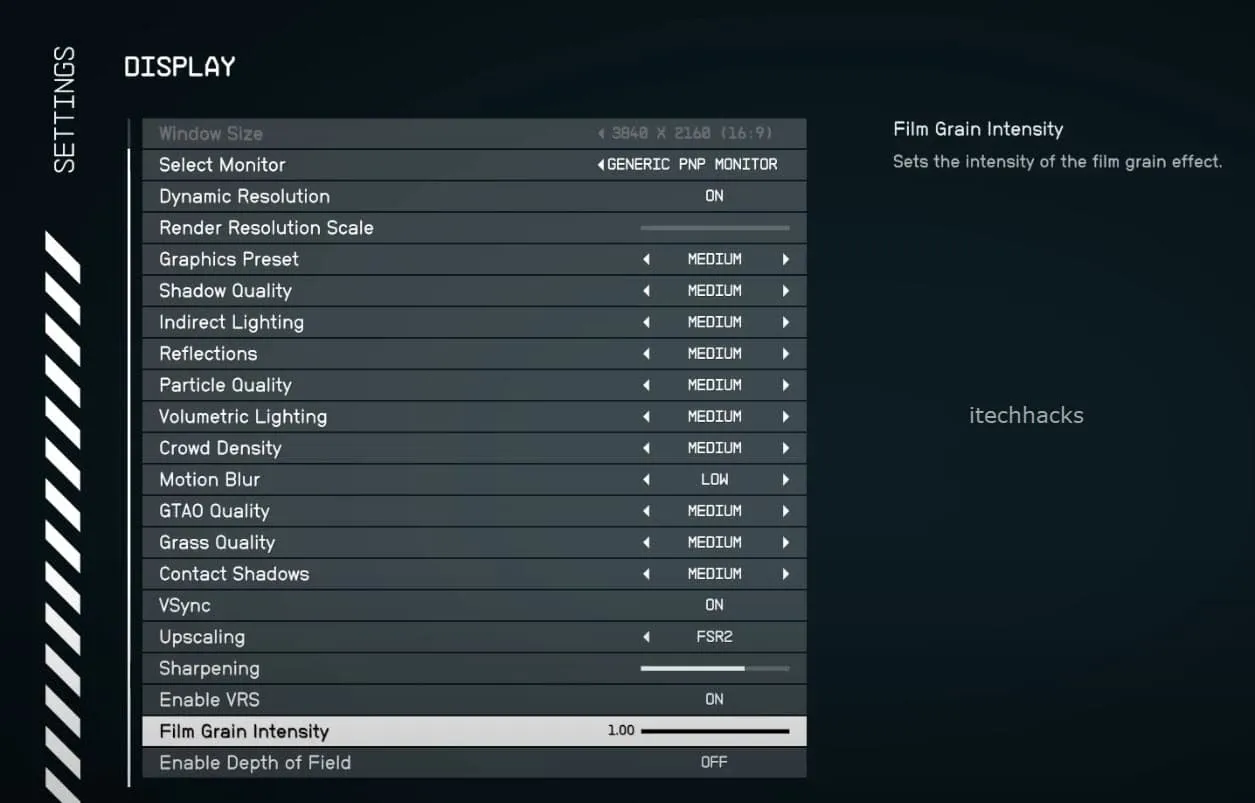
Изменение настроек графики в игре иногда может быть простым решением проблемы высокой загрузки процессора Starfield. Это предполагает снижение общего качества графики, что может значительно снизить нагрузку на ваш процессор и обеспечить более плавный игровой процесс без частых задержек и сбоев.
- Откройте Starfield и перейдите в меню настроек.
- Найдите настройки графики и рассмотрите возможность снижения общего качества графики до уровня, который снижает нагрузку на процессор без ущерба для визуальной привлекательности.
- Рассмотрите возможность уменьшения разрешения игры, чтобы снизить нагрузку на процессор.
- Сохраните новые настройки и перезапустите игру, чтобы применить изменения.
- Поиграйте в игру некоторое время и следите за загрузкой процессора, чтобы увидеть, есть ли улучшения.
Проверьте диспетчер задач на предмет приложений, потребляющих больше процессора
Иногда проблема высокой загрузки ЦП Starfield может быть вызвана другими приложениями, работающими в фоновом режиме и потребляющими значительную часть ресурсов ЦП. Проверка диспетчера задач на предмет выявления и закрытия этих приложений может помочь снизить загрузку ЦП.
- Откройте диспетчер задач: нажмите Ctrl+Shift+Esc или щелкните правой кнопкой мыши на панели задач и выберите «Диспетчер задач», чтобы открыть его.
- Определите приложения с высокой загрузкой ЦП. На вкладке «Процессы» отсортируйте приложения по использованию ЦП, чтобы определить те, которые потребляют больше всего ресурсов.
- Закройте ненужные приложения: щелкните правой кнопкой мыши приложения с высокой загрузкой ЦП и выберите «Завершить задачу», чтобы закрыть их и освободить ресурсы ЦП.
- Мониторинг использования ЦП: следите за загрузкой ЦП во время игры, чтобы убедиться, что она остается на приемлемом уровне.
Обновление оборудования
Иногда, несмотря на все попытки настройки и настройки, проблема с высокой загрузкой ЦП Starfield сохраняется. В таких случаях, возможно, пришло время рассмотреть возможность обновления вашего оборудования в качестве крайней меры. Современные игры, такие как Starfield, не очень ресурсоемки и для бесперебойной работы требуют мощной настройки. Но тем не менее, если вся ваша система выйдет из строя, инвестиции в новые аппаратные компоненты, такие как более мощный процессор, дополнительная оперативная память или высокопроизводительный графический процессор, могут значительно улучшить ваши игровые возможности, позволяя вам наслаждаться Starfield без каких-либо проблем.
? Дополнительные советы
Чтобы еще больше улучшить игровой процесс и предотвратить проблему высокой загрузки ЦП Starfield, вот несколько дополнительных советов:
? Регулярные обновления
Не забывайте поддерживать свою систему и игру в актуальном состоянии, используя последние исправления и обновления. Это не только помогает решить проблему с высокой загрузкой ЦП Starfield, но и улучшает общий игровой процесс.
❄ Система охлаждения
Чтобы предотвратить перегрев вашего процессора, который может привести к высокой загрузке процессора, инвестируйте в надежную систему охлаждения. Он будет поддерживать прохладу вашей системы, обеспечивая плавное и бесперебойное игровое путешествие.
? Будьте осторожны с игровыми модами
Хотя игровые моды могут улучшить ваш игровой процесс, иногда они могут быть причиной высокой загрузки процессора. Будьте осторожны и выбирайте моды с умом, чтобы избежать ненужной нагрузки на ваш процессор.
? Форумы сообщества
Оставайтесь на связи с игровым сообществом через форумы и дискуссионные группы. Эти платформы часто предоставляют ценную информацию и решения для устранения таких проблем, как высокая загрузка ЦП Starfield, помогая вам наслаждаться беззаботным игровым приключением.
Выполнив предварительные шаги и внедрив предложенные решения, вы сможете значительно снизить загрузку ЦП и наслаждаться более плавным и приятным игровым процессом.
- Как исправить проблемы с низким FPS, зависанием, зависанием или зависанием Starfield
- Исправить проблемы Starfield, которые продолжают падать на ПК, Xbox, PS5
- Как установить Starfield на консоль Xbox XS
- Как исправить не работающий контроллер в Starfield
- 10 способов исправить Starfield не запускается или не запускается на ПК
- Как исправить код ошибки 30012 в Star Citizen: пошаговое руководство